Содержание
- 1 Какие бывают способы установки Windows 7?
- 2 Зачем нужно форматирование?
- 3 Чистовая установка с флешки или диска с форматированием через BIOS (БИОС)
- 4 Очистка через БИОС посредством установщика ОС
- 5 Форматирование через cmd (командная строка)
- 6 Форматирование программой Acronis Disk Director
- 7 Какие еще программы можно использовать?
- 8 Как отформатировать жесткий диск: видео
31.07.2016 43403
Какие бывают способы установки Windows 7?
Существует 2 типа установки Windows 7, после которых операционная система работает корректно:
- Прямое обновление через ранее установленную систему, например, Vista.
- Чистая установка с удалением старой ОС, производимая путем форматирования.
Совет! Для чистой установки вам потребуется диск или флешка с установочными файлами новой ОС.
Зачем нужно форматирование?
Для того чтобы новая система работала без багов и вылетов необходимо подготовить для нее ровную платформу, удалив старые файлы. Ручное удаление не эффективно, поэтому лучше форматировать диски, предварительно скопировав нужную информацию с них.
Форматирование позволит избавиться от всех вирусных файлов
Глубокое форматирование решает такие задачи:
- Обнуление всех данных и подготовка диска к новой операционке. Форматирование удаляет «мертвые» файлы, которые уже не несут в себе функциональной нагрузки. Препятствует буксованию системы после установки, очищая остатки старых игр и программ, невидимые интернет-файлы и многое другое.
- Удаляет вирусы и вредоносные файлы.
- Производит разметку и систематизацию.
Важно! Если вы по незнанию отформатировали диск с нужной информацией, то восстановить ее частично или полностью поможет программа Active Partition Recovery. Программа Advanced EFS Data Recovery восстанавливает и дешифрует разделы NTFS.
Чистовая установка с флешки или диска с форматированием через BIOS (БИОС)
Перед форматированием нужно закрыть все окна, а потом выполнить перезагрузку системы. После старта войдите в БИОС, обычно, для этой команды используется клавиша Del, F12, F8. После входа выберите в БИОС вкладку Boot-Device Priority, а в качестве загрузочного устройства диск или флешку. Далее сохраняется приоритет устройства, с которого будет производиться загрузка и нажимается кнопка F10, чтобы выйти из БИОС.
При повторном запуске ПК наименования дисков отличаются от тех, к которым вы привыкли. Поэтому нужно для форматируемого диска ввести в командной строке: для систем NTFS format /FS:NTFS X: /q, а для FAT32 format /FS:FAT32 X: /q. После этого нажимается Enter и ожидается окончание процесса.
Очистка через БИОС посредством установщика ОС
На Windows 7 и старшие версии ОС производится непосредственно во время установки. На этапе выбора системного диска, на который будет производиться установка, нужно зайти в раздел Настройки, выбрать форматирование и подтвердить его. После завершения процесс установки новой операционки продолжится автоматически. Все действия совершаются в таком порядке:
- Вставьте в устройство носитель с загрузочным файлом новой ОС, выберите нужный язык установки.
- После определения языка выберите пункт Полная установка.
- Теперь выберите диск, который требует форматирования, и зайдите в раздел Настройки диска.
- Все, нажмите кнопку «Форматировать», дождитесь завершения процесса и продолжайте установку свежей ОС.
Важно! Форматирование безвозвратно стирает данные, которые находятся на жестком диске. Поэтому нужные файлы предварительно скопируйте на любой носитель.
Форматирование через cmd (командная строка)
Полная очистка через командную строку производится в таком порядке:
- Вызовите командную строку, нажав клавиши Win-R.
- В окне, которое появится, введите CMD, нажмите Энтер.
- Непосредственно в командной строке впишите «format *:», где * — это имя нужного диска (C или D). Снова нажмите Энтер.
- После нажатия появится диалоговое окно, в котором отобразится вопрос о вашем согласии с тем, что все данные с выбранного диска будут удалены. Подтвердите и дождитесь окончания форматирования.
Выполняйте алгоритм действий, и форматирование не вызовет сложностей
Форматирование программой Acronis Disk Director
Для форматирования жесткого диска удобнее всего применять программу Acronis Disk Director, хотя существует и масса других.
Совет! Чтобы скачать программу вводите в поисковую систему запрос «Acronis Disk Director Boot ISO». После загрузки смонтируйте образ или запишите программу на диск CD/DVD.
Установите в БИОС приоритет загрузки с диска, ожидайте, когда меню программы появится на вашем мониторе:
- В появившемся окне выберите раздел «Форматирование», нажмите левой кнопкой мыши на нужный диск и снова выберите «Форматировать».
- В новом всплывающем окне можно ничего не изменять за исключением файловой системы: она должна отображаться как NTFS.
- Подтвердите действие в окне с флажком «Применить ожидающие операции».
- В появившемся окне нажмите «Подтвердить».
Если вы отформатируете диск, на котором хранилась ОП, то после форматирования компьютер не загрузится. Дальнейшая установка операционной системы производится с флешки или диска через БИОС.
Программа Acronis Disk Director пригодится вам в будущем, она имеет ряд полезных функций:
- восстанавливает поврежденные или удаленные дисковые разделы;
- имеет поддержку зеркальных томов;
- разносит тома на разные диски;
- конвертирует обычные диски в динамичные и наоборот;
- оптимизирует структуру и свободное место на жестком диске.
Обновленные версии программы являются незаменимыми помощниками в работе с дисками системы.
Специальные программы помогут в форматировании
Какие еще программы можно использовать?
Для форматирования под новую операционную систему чаще всего используют такое программное обеспечение:
- Удобная бесплатная программа HDD Low Level Format Tool. Будьте осторожны, разработчик обещает, что после очистки файлы невозможно восстановить.
- Англоязычная программа Paragon Hard Disk Mananger, с принципом работы как у Acronis Disk Director. Форматирование производится через раздел Format Partition.
- Еще одна программа этого типа Partition Magic, получившая отличные отзывы.
Форматирование, предшествующее установке новой операционной системы, значительно повышает качество и срок ее службы. Форматирование одним махом избавляется от старой ОС и всего мусора вкупе с вирусами, которые скопились на диске за годы работы.
Внимательно следите за всем процессом, особенно за выбором нужного диска. Некоторую информацию после форматирования невозможно восстановить, а в сервисном центре такая услуга стоит более 4 тыс. рублей.
Как отформатировать жесткий диск: видео
Содержание
форматировать C означает форматировать диск C или основной раздел, на котором установлена Windows или другая операционная система. При форматировании C вы удаляете операционную систему и другую информацию на диске C.
К сожалению, форматирование C. не является простым процессом. Вы не можете отформатировать диск C так, как вы можете отформатировать другой диск в Windows, потому что вы в Windows, когда Вы выполняете формат. Форматировать C изнутри Windows – это все равно, что поднимать стул в воздухе, сидя на нем – это невозможно.
Решение состоит в том, чтобы отформатировать C из вне Windows, что означает, что вам нужен способ отформатировать диск не из вашей инсталляции Windows. Самый простой способ сделать это – загрузиться с операционной системы (с возможностью форматирования) через привод CD/DVD/BD, флешку или дисковод.
Хотя это может показаться очень сложным, на самом деле это довольно легко сделать. Ниже приведено несколько совершенно бесплатных способов форматирования диска C, каждый из которых мы связали с подробными инструкциями.
Если вы пытаетесь отформатировать диск C, потому что хотите заменить или переустановить Windows, вам не нужно форматировать C заранее. Форматирование выполняется автоматически во время установки Windows. Пропустите эту статью целиком и узнайте, как выполнить чистую установку Windows.
Форматирование диска C не навсегда удаляет данные на диске. Если вы хотите полностью стереть информацию на диске C, см. № 5 ниже: Очистите диск с помощью программного обеспечения для уничтожения данных .
Самый простой способ отформатировать C – это выполнить part установки Windows. Это не так просто, как количество шагов, но, поскольку у большинства из нас есть установочный DVD-диск или флэш-диск Windows, у нас есть легкий доступ к средствам форматирования дисков вне Windows.
Вы можете форматировать C таким способом, используя установочные носители Windows 10, Windows 8, Windows 7 или Windows Vista. Продолжайте читать, если у вас есть только диск Windows XP.
Однако совершенно неважно, какая операционная система Windows находится на вашем диске C, включая Windows XP. Единственное требование заключается в том, что установочный носитель должен быть из более новой версии Windows.
Не стесняйтесь одолжить диск или флешку у друга, если вы хотите попробовать этот метод. Поскольку вы не будете устанавливать Windows, вам не нужно беспокоиться о наличии «действительной» копии Windows или ключа продукта.
Если у вас нет доступа к установочному носителю Windows, но у вас все еще есть доступ к рабочей копии Windows 10, Windows 8 или Windows 7, вы можете создать диск для восстановления системы или диск для восстановления (в зависимости от вашей версии Windows ), а затем загрузиться с этого и формат C оттуда.
Вы можете форматировать C только одним из этих двух способов, если у вас есть доступ к Windows 10, 8 или 7 для создания носителя. Если вы этого не сделаете, найдите кого-нибудь, кто это сделает, и создайте ремонтный диск или флешку со своего компьютера.
Диск восстановления или диск восстановления системы может отформатировать диск C, на котором установлена любая операционная система Windows, включая Windows XP или Windows Vista.
Если у вас есть установочный компакт-диск Windows XP, вы можете отформатировать C из консоли восстановления.
Самое большое предостережение в том, что на вашем диске C должна быть установлена Windows XP. Однако, если у вас нет доступа к более новой версии Windows, этот вариант может быть вашим лучшим выбором.
Этот метод консоли восстановления в формате C также применяется к Windows 2000. Консоль восстановления не существует в Windows Vista или более поздней версии, равно как и в Windows ME, Windows 98 или более ранней.
Существует несколько бесплатных загрузочных диагностических и ремонтных инструментов на CD/DVD, которые были собраны энтузиастами ПК и другими компаниями, кроме Microsoft.
Это будет лучшим вариантом для форматирования C, если у вас нет доступа к установочным носителям Windows любого типа и вы не можете получить доступ к более новой версии Windows для создания ремонтного диска или диска восстановления.
Любой из этих инструментов, которые имеют возможности форматирования, сможет без проблем форматировать C.
На данный момент приведенная выше ссылка ведет непосредственно на сайт Ultimate Boot CD , одну из нескольких программ, позволяющих форматировать с загрузочного диска. Мы скоро обновим эту ссылку на список таких программ.
Программное обеспечение для уничтожения данных выходит за рамки форматирования C. Программное обеспечение для уничтожения данных действительно уничтожает данные на диске, возвращая их практически в то же состояние, в котором они находились после отъезда с завода по производству жестких дисков.
Если вы хотите отформатировать C, потому что вы хотите, чтобы все данные на вашем основном диске были полностью удалены, вам следует стереть жесткий диск, следуя этим инструкциям.
Главная Windows 7 Как форматировать диск С в Windows 7—>
Для того чтобы корректно переустановить/установить систему, необходимо сначала форматировать локальный диск С. То есть, вы должны сначала освободить всю память этого диска, а уже потом ставить систему. Если ставить поверх существующей системы еще одну на этот же диск, то вы получите конфликт данных, что не позволит нормально пользоваться персональным компьютером. Это не касается того случая, когда вы устанавливаете на разные локальные диски разные ОС. Если у вас нет установочного диска, но есть код активации (или нормальный активатор), то вы можете создать его самостоятельно, предварительно скачав образ операционной системы. Воспользуйтесь UltraISO и создайте из обычного диска DVD – установочный.
Будем считать, что диск уже у вас «на руках». Теперь приступаем к форматированию диска С (и установке ОС). Для этого необходимо:
- Выставить в БИОСе загрузку с привода (где находится диск с образом ОС) и перезапуститься (диск должен быть в приводе)
- Диск начинает считываться, перед вами появляется окно установки. В нём вам нужно выбрать «установка ОС» и дальше выбрать те параметры, которые вам нужны. Если вы дошли до того момента, когда необходимо выбрать раздел для установки, выберите там локальный диск С, но перед тем, вам предупредит установщик, необходимо его отформатировать. Нажимаем кнопку «Форматировать» и после этого смело выбираем диск С для установки ОС.
- Далее проходит процесс установки, и вы в итоге попадаете на пустой рабочий стол, а диск С успешно отформатирован.
Используемые источники:
- https://kakhack.ru/texnologii/soft/kak-formatirovat-zhestkij-disk.html
- https://solutics.ru/windows/5-besplatnyh-i-prostyh-sposobov-otformatirovat-vash-disk-c/
- https://howwindows.ru/windows/7/kak-formatirovat-disk-s-v-windows-7/

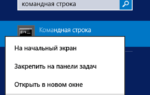 Как отформатировать диск через командную строку — 3 способа
Как отформатировать диск через командную строку — 3 способа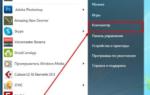 Как правильно форматировать жесткий диск или накопители: способы и программы – подробная инструкция
Как правильно форматировать жесткий диск или накопители: способы и программы – подробная инструкция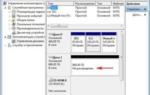 Форматировать диск через командную строку
Форматировать диск через командную строку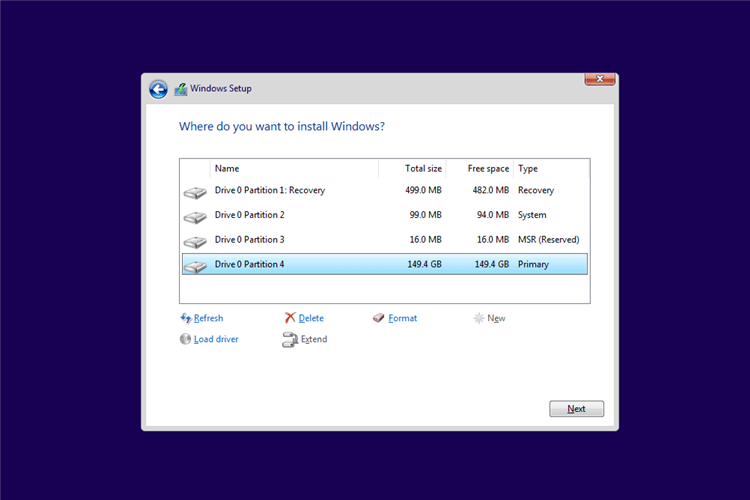
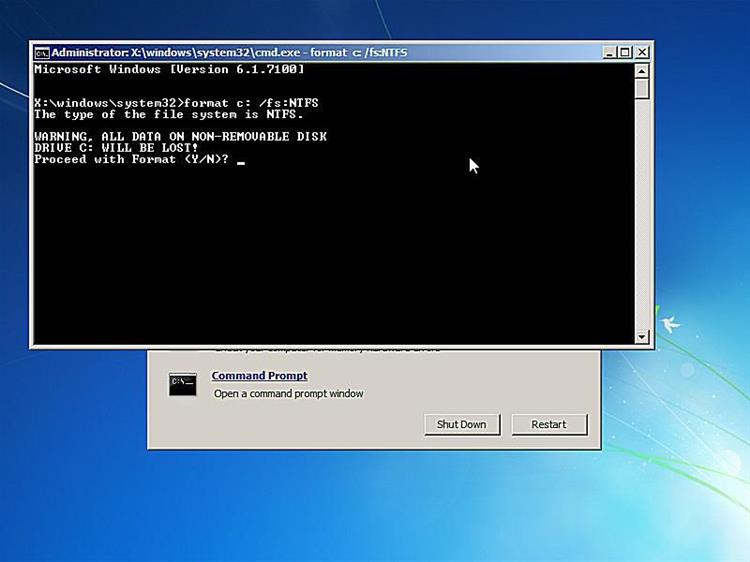

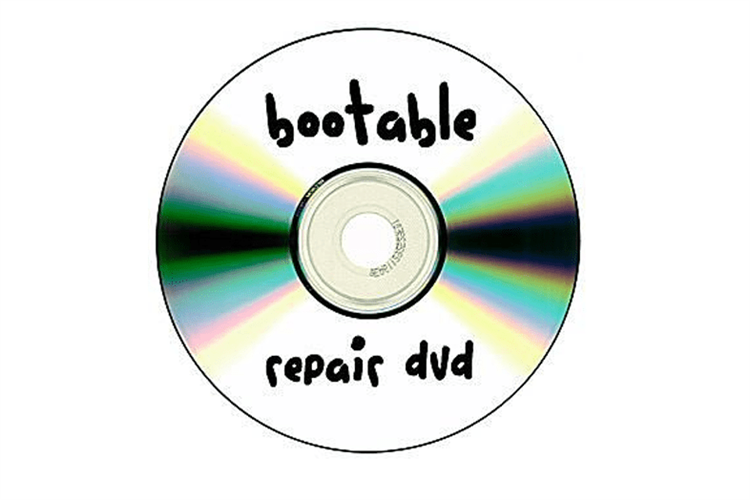
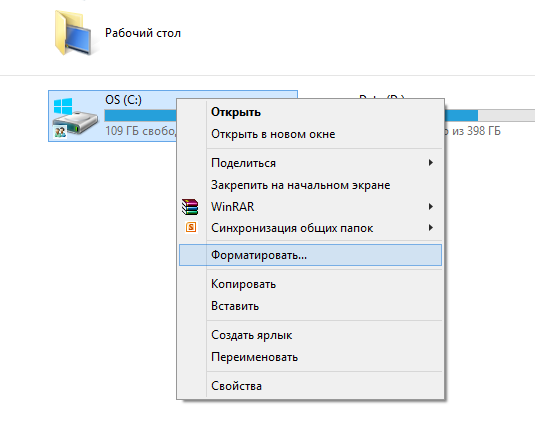

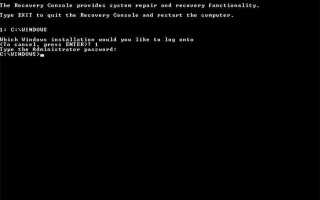
 Форматировать диск через командную строку
Форматировать диск через командную строку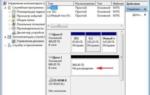 Форматировать диск через командную строку
Форматировать диск через командную строку Форматировать диск через командную строку
Форматировать диск через командную строку Форматирование жесткого диска через командную строку: инструкция. Командная строка Windows 10
Форматирование жесткого диска через командную строку: инструкция. Командная строка Windows 10